Serviços em nuvem, como SkyDrive, Dropbox, Box.net e SugarSync, são uma ótima maneira de armazenar e acessar dados importantes em todos os sistemas configurados sem precisar mover manualmente os arquivos. Com vários dispositivos, como PCs, tablets e até celulares, capazes de criar e abrir um grande número de formatos de arquivo, é uma tarefa tediosa copiar manualmente cada arquivo para cada dispositivo necessário. É aqui que entram os serviços em nuvem. O número de serviços em nuvem aumentou bastante nos últimos anos e, a cada novo serviço, os usuários obtêm uma quantidade considerável de armazenamento em nuvem para armazenar cada vez mais dados on-line. Embora os serviços baseados na nuvem para sincronização de dados forneçam uma maneira conveniente de acessar seus dados em todos os dispositivos configurados, sempre há a questão da segurança. Encontramos um serviço chamado Cloudfogger, que simplifica o processo de duas etapas de criptografia manual e o upload dos arquivos em uma única etapa. Atualizar: Agora tem um cliente Android e suporta o Google Drive.
Há algum tempo, houve um incidente envolvendoDropbox, onde pessoas aleatórias foram capazes de fazer login na conta de qualquer pessoa, o que, justificadamente, resultou em muitos usuários perdendo sua confiança na segurança do Dropbox. A partir desse momento, as pessoas começaram a criptografar manualmente seus arquivos antes de carregá-los no armazenamento em nuvem. Usando o Cloudfogger, você só precisa arrastar e soltar os arquivos na pasta especificada e eles serão automaticamente criptografados e enviados para a sua conta do Dropbox.
Note-se que o Cloudfogger não é Dropboxespecífico e suporta vários serviços em nuvem, incluindo o mencionado Dropbox, Box.net, Skydrive e vários outros. No entanto, nós o testamos com o Dropbox por causa desta revisão.
Durante a instalação, o aplicativo requer que vocêpara criar uma conta. Você receberá um ID Cloudfogger gerado automaticamente que será usado para criptografar e descriptografar seus arquivos. Basta digitar uma senha segura e clique em Próximo.

Se você já possui o Dropbox configurado no seu PC, ele colocará automaticamente a pasta Cloudfogger dentro da pasta Dropbox; caso contrário, você pode especificar a pasta na guia Unidade em Preferências do Cloudfogger.
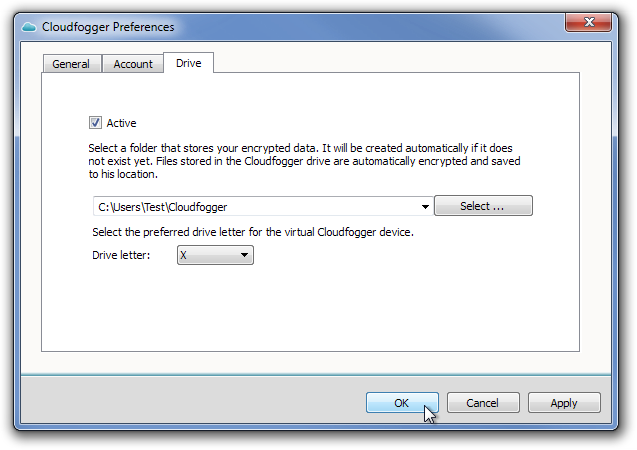
Depois que a pasta for especificada, uma nova unidade será criada com a letra da unidade especificada em Dispositivos com cabeça de armazenamento removível no Windows Explorer.
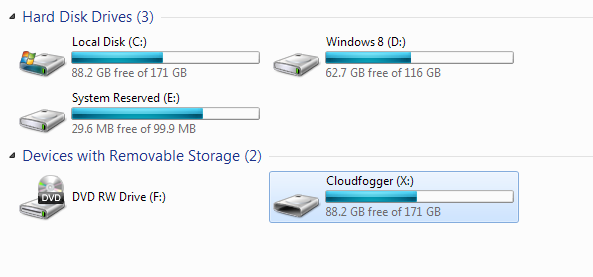
Para adicionar arquivos à pasta Cloudfogger, basta arrastare solte-os diretamente na nova unidade e eles serão criptografados automaticamente. Quando terminar de copiar os arquivos, clique com o botão direito do mouse no ícone da bandeja do sistema do Cloudfogger e selecione Bloquear para bloquear os arquivos.
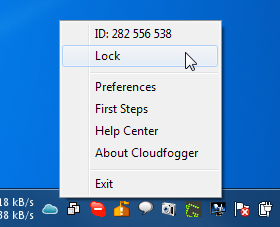
Depois que os arquivos forem carregados no armazenamento em nuvem on-line, você não poderá acessá-los sem usar o Cloudfogger File Encryption.
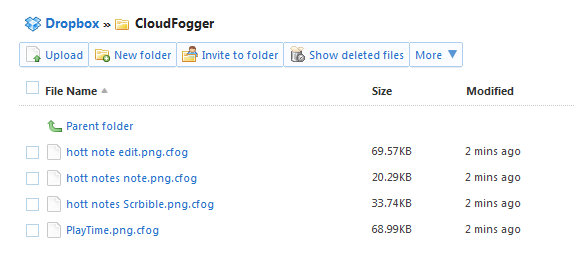
Quando bloqueado, você não tem permissão para abrir ou mesmocopie os arquivos para outros locais sem inserir a senha. O aplicativo funciona em todas as versões de 32 e 64 bits do Windows XP, Windows Vista, Windows 7 e Windows 8.
Baixar Cloudfogger













Comentários